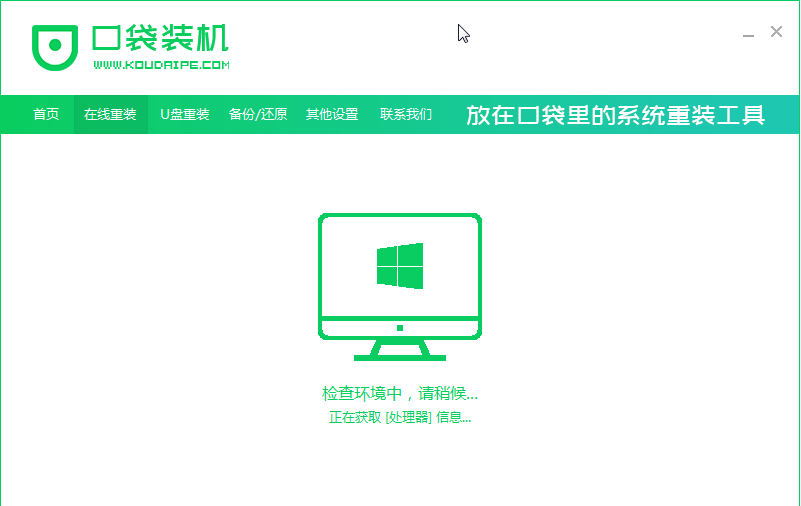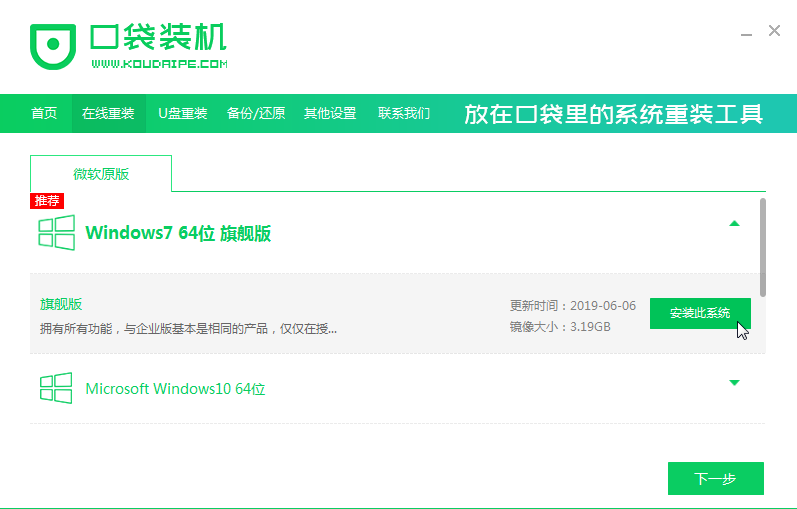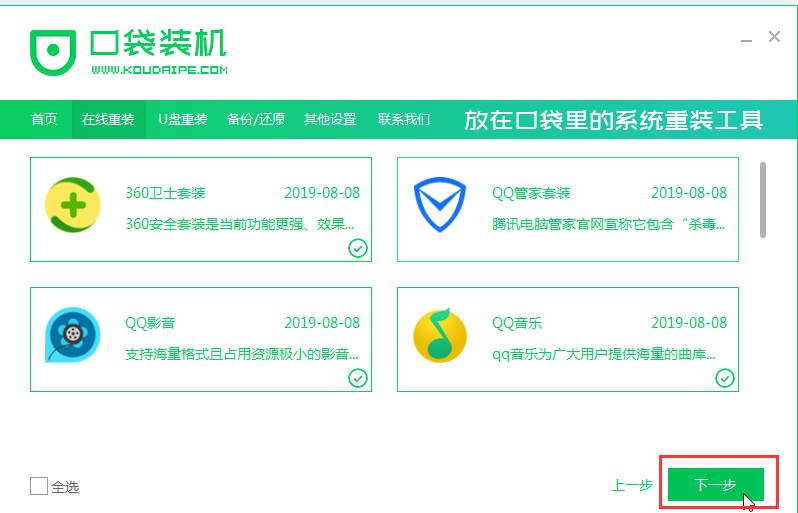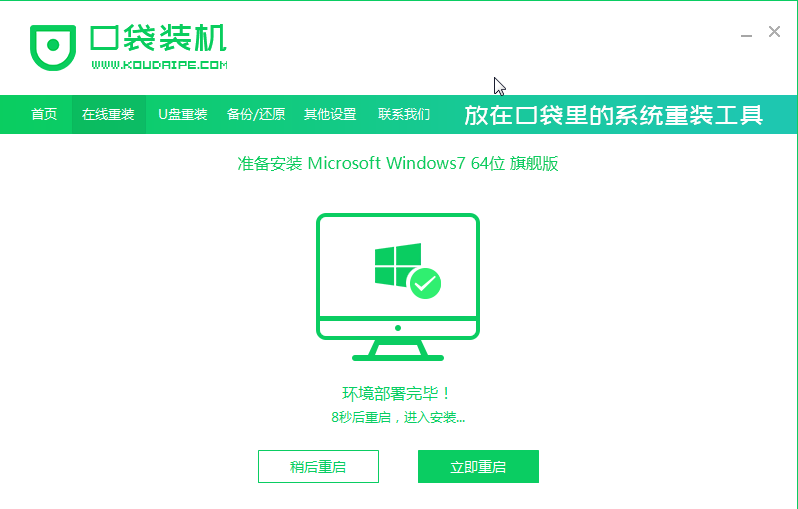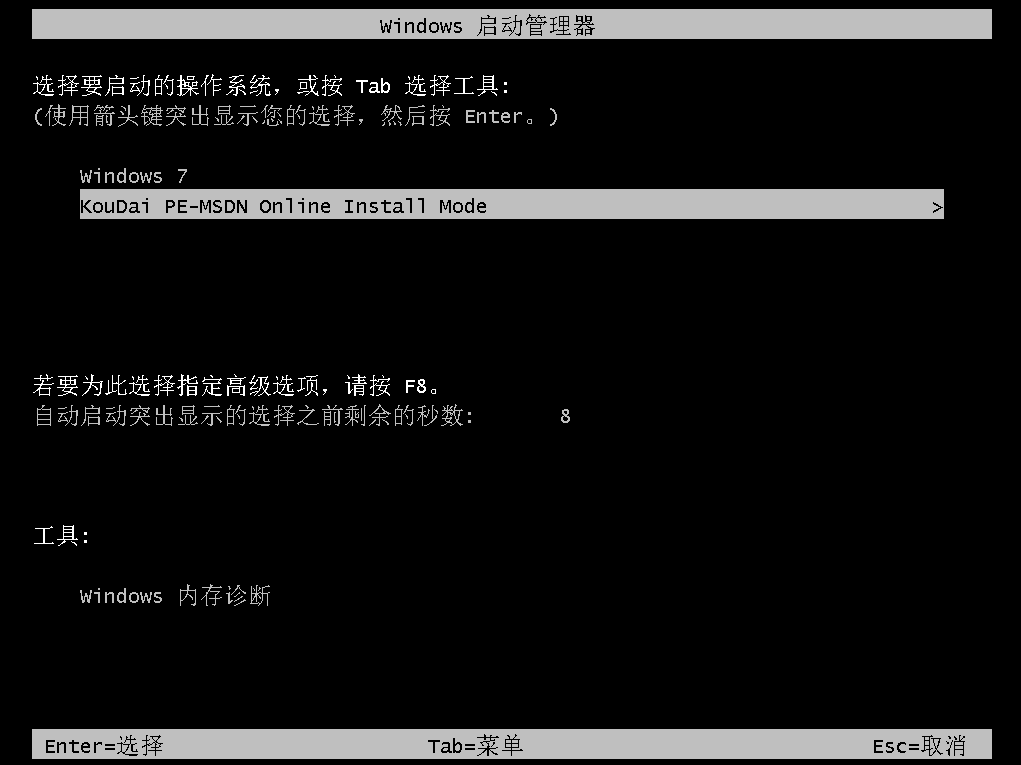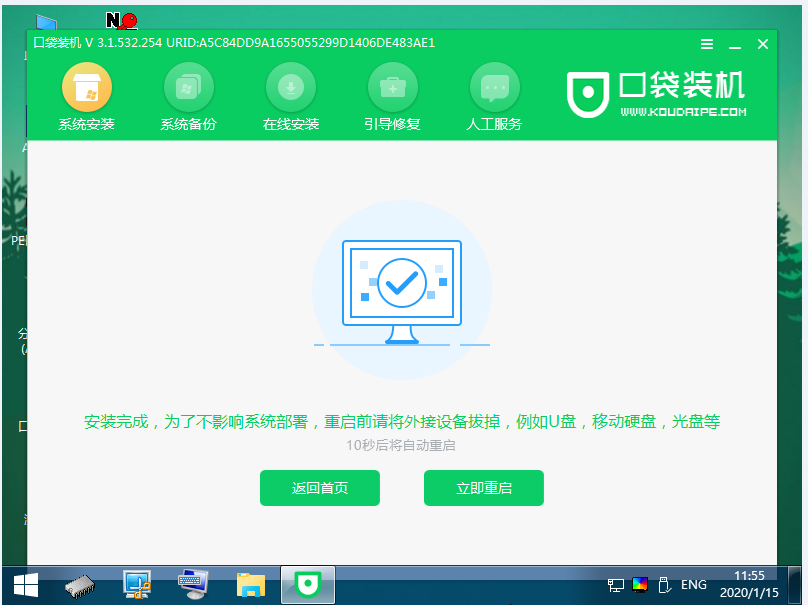使用口袋一键重装Win7系统的方法
当我们的电脑由于误操作、病毒木马的破坏、系统中文件受损导、系统崩溃无法启动等种种原因而需要对系统进行重装时,相信还有很多用户不懂得如何重装系统,对此今天小编就来和大家讲讲使用口袋一键重装Win7系统的方法,让我们一起来看看吧。
1、首先我们打开口袋一键重装系统,并等待软件检测环境。ps:认准官网,防止山寨软件导致安装失败
2、接着我们选择Win7系统,点击后面的安装此系统按钮,然后可以选择自己需要的电脑其它软件。
3、接着我们等待系统下载和部署环境完成后,就可以开始重启啦。
4、接着我们等待电脑logo出现后按下快捷键进入到pe系统,选择带有pe选项并按enter进入。
5、进入pe系统后,我们等待软件自动安装完成后,提示重启即可。
6、接着我们等待进入到系统桌面后,代表已经完成系统安装啦。
以上就是小编带来的口袋一键重装Win7系统方法的全部内容,希望能带给你帮助,供小伙伴参考收藏。
相关文章
- win7重装后usb无法使用怎么办?重装win7后usb全部失灵的解决方法
- 重装Win7系统最好的版本_Win7 64位完美旗舰版ISO
- win10怎么降级win7 win10降级win7最简单方法
- 石大师一键快速重装Win7 64位系统
- 系统之家如何离线重装Win7系统 系统之家离线重装Win7系统流程
- 石大师如何使用U盘重装Win7系统?石大师重装Win7系统教学
- U盘重装Win7系统 系统之家小白U盘重装系统教程
- 没有U盘怎么安装Win7系统?系统之家无U盘重装Win7系统图文教程
- 石大师怎么在线安装Win7 64位?石大师一键重装Win7 64位图文教程
- 系统之家怎么重装系统win7 系统之家一键重装win7系统教程
- windows7系统乱码了怎么解决?
- 重装Win7系统后上不了网怎么回事?
- 重装Win7系统时出现了ghosterr怎么解决?
- 笔记本电脑怎么重装win7旗舰版系统?
- 装机吧一键重装Win7系统的操作教程
- Win7重装后鼠标键盘不能用怎么解决?
相关推荐
-
Win7 64位完美旗舰版ISO V2023

Win7 64位完美旗舰版ISO结合了知名系统的所有优点进行优化,大大改善了运行体验,速度提升30%,优化硬盘系统,减少磁盘碎片的产生,内置USB3 0 3 1驱动,增加8代9代10代CPU支持,支持集成显卡驱动保证长期使用不容易变慢,始终保持极速,是大家办公、游戏最佳装机系统,有需要的朋友不要错过。
-
Win7系统纯净版64位旗舰版(精致优化) V2023

Win7系统纯净版64位旗舰版(精致优化)是选用官方Windows 7 SP1 64位旗舰版制作的Win7旗舰版系统,在保证Win7系统稳定的基础上进行简单的优化,完美兼容8代以下CPU机型,集成USB3.0驱动,运行流畅稳定,无人值守自动安装,兼容品牌机以及组装兼容机。
-
win7系统下载纯净版 windows7旗舰版精简安装版ISO镜像

windows7旗舰版精简安装版ISO镜像简化了大部分不必要的冗余组件,保留了一些功能组件,对工作和游戏没有影响,对系统进行了全方位的优化,大大减少了CPU的内存占用,为任务分配了更多的资源,让电脑更流畅。
-
win7精简版32位超小iso镜像 V2023

win7精简版32位超小iso镜像是一款在官方旗舰版基础上进行优化改良后的win7装机版本,系统整体性能优化。用户可以简化用户的繁琐部分,而不会影响用户的工作。系统一般用在低配老旧电脑、虚拟机、usb移动系统、ramos内存系统、等等方面,欢迎下载体验!
-
最纯净的Win7系统旗舰版系统 V2023

最纯净的Win7系统旗舰版系统可大幅简化系统内部,以最小体积进行系统安装,不仅为用户提供更多空间,而且完全免费。后台闲置运行进行筛选,缓解内存压力。残留文件自动扫描,确保系统安全简化。内置全能的驱动更新工具,可以随时升级驱动硬件。一键式安装自动化,无需客户长时间等待。
-
系统之家win7 32位纯净版系统 V2023

系统之家win7 32位纯净版系统经过适度精简,非常纯净,整合最新补丁、极致优化方案,支持无人值守安装,彻底解放用户双手。系统加快了程序的运行速度,还加快了局域网访问速度,让用户使用起来更加流畅。